W jednym z ostatnich komentarzy dostałem pytanie o uruchomienie Webmin na Raspberry Pi, a z racji tego, że miałem już wcześniej okazję instalować ten pakiet na Pi – odpowiedziałem, że postaram się (dziś) coś o tym napisać… Co właśnie czynię ;-)
Spis treści w artykule
Webmin
Webmin to – w pewnym uproszczeniu – webowa nakładka na całkiem pokaźną listę aplikacji, poleceń i funkcji na co dzień związanych z zarządzaniem systemem, usługami i aplikacjami…
Zamiast „klepać komendy” można wiele rzeczy zrobić za pomocą strony WWW.
Wystarczy wspomnieć o możliwości zarządzania choćby usługami o których miałem już okazję tutaj pisać:
- Użytkownicy i grupy
- Serwer baz danych MySQL
- Serwer SSH
- Serwer WWW Apache
- Udostępnianie dla Windows przez Sambę
- Serwer VPN (PPTP)
- Zarządzanie drukarkami
- Zarządzanie harmonogramem zadań
Jak widać już trochę tego jest – a to tylko fragment możliwości…
Co dla niektórych być może będzie istotne – można wybrać język polski:
Zainteresowanych tematem odsyłam na stronę domową pakietu.
Instalacja Webmin na Raspberry Pi
Instalacja jest prosta, sprowadza się do pobrania odpowiedniego pakietu i jego instalacji:
wget http://prdownloads.sourceforge.net/webadmin/webmin_1.650_all.deb
sudo dpkg --install webmin_1.650_all.debChoć jest duża szansa, że pojawi się błąd dlatego albo przed próbą instalacji Webmina zainstalujcie następujące pakiety:
sudo apt-get install perl libnet-ssleay-perl openssl libauthen-pam-perl libpam-runtime libio-pty-perl apt-show-versions pythonA jeśli już pojawił Wam się błąd (bo np. spróbowaliście zainstalować Webmin’a przed wymaganymi pakietami) to nic straconego, wystarczy skorzystać z komendy:
sudo apt-get -f installPowinny zainstalować się wszystkie wymagane pakiety razem z Webminem…
Metoda alternatywna
Inna metoda to dodanie Webmina do źródeł oprogramowania, co umożliwi zainstalowanie pakietu za pomocą APT:
sudo apt-get install webminWcześniej należy dodać źródło Webmina do źródeł oprogramowania w Raspberry Pi.
Edytujemy plik:
sudo nano /etc/apt/sources.listI dodajemy 2 linijki:
deb http://download.webmin.com/download/repository sarge contrib
deb http://webmin.mirror.somersettechsolutions.co.uk/repository sarge contribI jeszcze klucz GPG autora:
cd /root
wget http://www.webmin.com/jcameron-key.asc
apt-key add jcameron-key.ascTeraz można już zainstalować pakiet za pomocą komendy:
sudo apt-get update
sudo apt-get install webminZaletą takiego rozwiązania – oprócz automatycznej instalacji wszystkich wymaganych pakietów – jest możliwość aktualizacji pakietu razem z innymi aplikacjami…
Logowanie do Webmina
Po instalacji wystarczy w przeglądarce wybrać adres:
https://Adres_IP_Raspberry_Pi:10000
https://raspberrypi:10000Jako nazwę użytkownika i hasło należy podać dane użytkownika istniejącego w systemie, z uprawnieniami do „sudo”, np. „root”.
Przykładowa strona – stan systemu:
Czy warto…
Mimo, że aplikacja wydaje się przydatna – nie trzeba pamiętać „wszystkich tych komend”, to jednak sam z niej „na stałe” nie korzystam…
I moim zdaniem nie jest to aplikacja dla początkujących – choć mogłoby się tak wydawać…
Wprawdzie można z poziomu strony internetowej zarządzać wieloma rzeczami, co może się wydawać „łatwiejsze” – ale osoby początkujące szybko mogą się zniechęcić ilością opcji/możliwości… A i o pokusę „by coś jeszcze usprawnić” nietrudno – co może się skończyć usterką ;-)
A mając na uwadze fakt, że większość „prac konfiguracyjnych” robi się raz – na początku – chyba szybciej „przeklepać” je bezpośrednio z konsoli…

- Zakupy w sklepie Bambu Lab bez podatku VAT, czyli rejestracja jako B2B oraz specjalny link do specjalnego sklepu - 1970-01-01
- W Home Assistant 2024.7 w końcu można bezpośrednio z właściwości danego elementu zarządzać jego rozmiarem w cały jeszcze czas eksperymentalnym układzie „sekcje” - 1970-01-01
- Sprzedajesz drona DJI? Usuń go ze swojego konta. Kupujesz używanego drona DJI? Zadbaj, by dotychczasowy właściciel usunął go ze swojego konta! - 1970-01-01



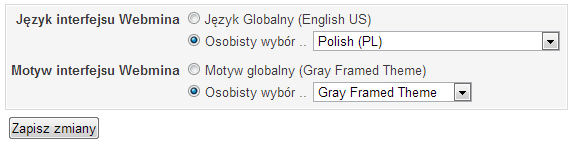
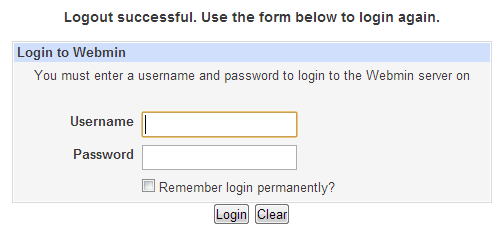
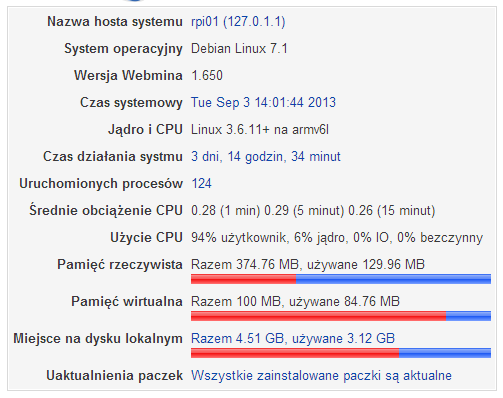













w opisie instalacji brakuje linijki
apt-get update
początkujący może nie wiedzieć i nie zadziała
Dzięki – zaktualizowałem… Z jakiś powodów uciekło…